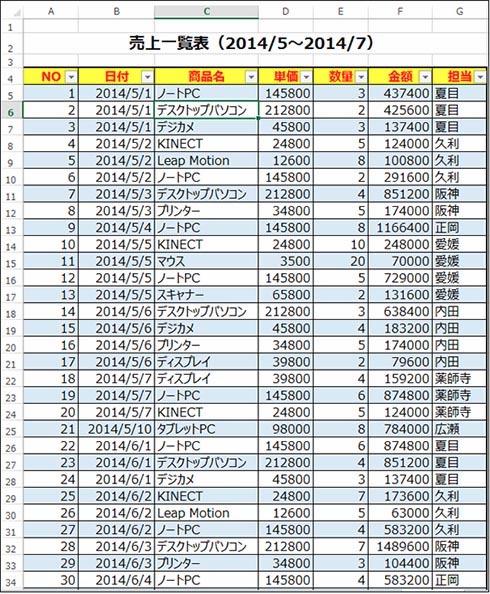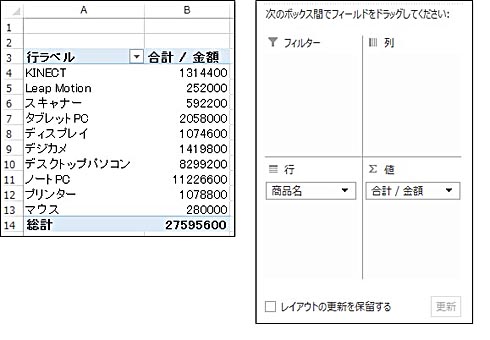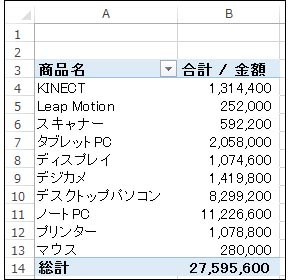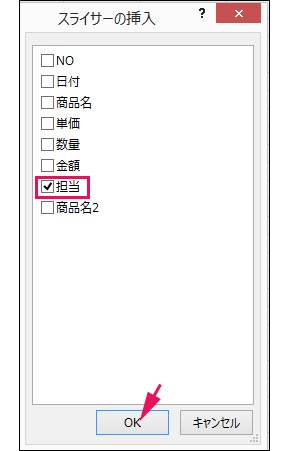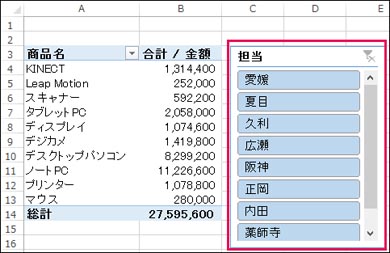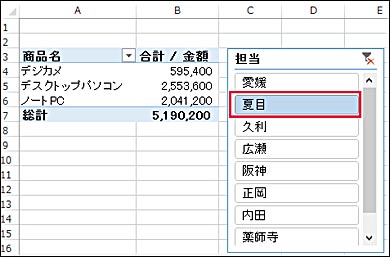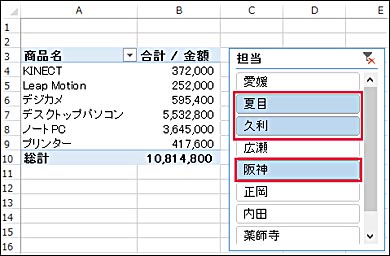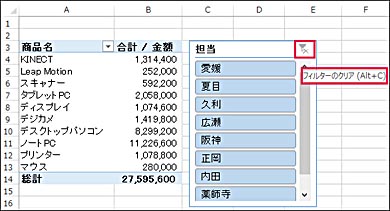ピボットテーブルの「スライサー」「タイムライン」を理解し、使いこなす:新社会人の必須知識 「Excel ピボットテーブル」超入門(8)(1/3 ページ)
Excelを通じて、「ピボットテーブル」の基礎を学び、データ分析を実践するまでを習得する本連載。今回は、ピボットテーブルのデータを素早くフィルタリングし、抽出する「スライサー」「タイムライン」の基礎と使い方を解説する。
本連載は、今後のビジネスに必須とされる「データ分析」の第一歩を踏み出してもらうために、Excelを通じた「ピボットテーブル」をまずマスターすることを目的にする。Microsoft Excel 2013(以下、Excel)を使って、ピボットテーブルを実務で応用していくためのノウハウを紹介していく。
前回は、ピボットテーブルの集計表をビジュアル化する「ピボットグラフ」のテクニックを紹介した。
今回は、ピボットテーブルの集計対象を切り替えながら、より深くデータ分析をしていくための方法である「スライサー」や「タイムライン」機能の基礎と使い方を解説する。
事前準備として、今回も第4回「ピボットテーブルで、“さまざまな視点でのデータ分析”を簡単に実践する(応用編)」などで用意した「テーブル型式に変換した売上一覧のリストデータ」を用意してほしい。テーブル型式への変換方法は、第2回「初めてでも今すぐ実践できる、ピボットテーブルの作り方」を参照してほしい。
リストデータのサンプルは以下の通り。
NO 日付 商品名 単価 数量 金額 担当 1 2014/5/1 ノートPC 145800 3 437400 夏目 2 2014/5/1 デスクトップパソコン 212800 2 425600 夏目 3 2014/5/1 デジカメ 45800 3 137400 夏目 4 2014/5/2 KINECT 24800 5 124000 久利 5 2014/5/2 Leap Motion 12600 8 100800 久利 6 2014/5/2 ノートPC 145800 2 291600 久利 7 2014/5/3 デスクトップパソコン 212800 4 851200 阪神 8 2014/5/3 プリンター 34800 5 174000 阪神 9 2014/5/4 ノートPC 145800 8 1166400 正岡 10 2014/5/5 KINECT 24800 10 248000 愛媛 11 2014/5/5 マウス 3500 20 70000 愛媛 12 2014/5/5 ノートPC 145800 5 729000 愛媛 13 2014/5/5 スキャナー 65800 2 131600 愛媛 14 2014/5/6 デスクトップパソコン 212800 3 638400 内田 15 2014/5/6 デジカメ 45800 4 183200 内田 16 2014/5/6 プリンター 34800 5 174000 内田 17 2014/5/6 ディスプレイ 39800 2 79600 内田 18 2014/5/7 ディスプレイ 39800 4 159200 薬師寺 19 2014/5/7 ノートPC 145800 6 874800 薬師寺 20 2014/5/7 KINECT 24800 5 124000 薬師寺 21 2014/5/10 タブレットPC 98000 8 784000 広瀬 22 2014/6/1 ノートPC 145800 6 874800 夏目 23 2014/6/1 デスクトップパソコン 212800 4 851200 夏目 24 2014/6/1 デジカメ 45800 3 137400 夏目 25 2014/6/2 KINECT 24800 7 173600 久利 26 2014/6/2 Leap Motion 12600 5 63000 久利 27 2014/6/2 ノートPC 145800 4 583200 久利 28 2014/6/3 デスクトップパソコン 212800 7 1489600 阪神 29 2014/6/3 プリンター 34800 3 104400 阪神 30 2014/6/4 ノートPC 145800 4 583200 正岡 31 2014/6/5 KINECT 24800 8 198400 愛媛 32 2014/6/5 マウス 3500 25 87500 愛媛 33 2014/6/5 ノートPC 145800 3 437400 愛媛 34 2014/6/5 スキャナー 65800 4 263200 愛媛 35 2014/6/6 デスクトップパソコン 212800 6 1276800 内田 36 2014/6/6 デジカメ 45800 7 320600 内田 37 2014/6/6 プリンター 34800 6 208800 内田 38 2014/6/6 ディスプレイ 39800 4 159200 内田 39 2014/6/7 ディスプレイ 39800 6 238800 薬師寺 40 2014/6/7 ノートPC 145800 8 1166400 薬師寺 41 2014/6/7 KINECT 24800 7 173600 薬師寺 42 2014/6/10 タブレットPC 98000 6 588000 広瀬 43 2014/7/1 ノートPC 145800 5 729000 夏目 44 2014/7/1 デスクトップパソコン 212800 6 1276800 夏目 45 2014/7/1 デジカメ 45800 7 320600 夏目 46 2014/7/2 KINECT 24800 3 74400 久利 47 2014/7/2 Leap Motion 12600 7 88200 久利 48 2014/7/2 ノートPC 145800 5 729000 久利 49 2014/7/3 デスクトップパソコン 212800 3 638400 阪神 50 2014/7/3 プリンター 34800 4 139200 阪神 51 2014/7/4 ノートPC 145800 9 1312200 正岡 52 2014/7/5 KINECT 24800 5 124000 愛媛 53 2014/7/5 マウス 3500 35 122500 愛媛 54 2014/7/5 ノートPC 145800 5 729000 愛媛 55 2014/7/5 スキャナー 65800 3 197400 愛媛 56 2014/7/6 デスクトップパソコン 212800 4 851200 内田 57 2014/7/6 デジカメ 45800 7 320600 内田 58 2014/7/6 プリンター 34800 8 278400 内田 59 2014/7/6 ディスプレイ 39800 6 238800 内田 60 2014/7/7 ディスプレイ 39800 5 199000 薬師寺 61 2014/7/7 ノートPC 145800 4 583200 薬師寺 62 2014/7/7 KINECT 24800 3 74400 薬師寺 63 2014/7/10 タブレットPC 98000 7 686000 広瀬
ここから、ピボットテーブルで商品の合計売上をまとめた集計表を作成する(図1)。
集計表の金額のセル「B4」にカーソルを合わせ、Excelメニュー「ピボットテーブルツール」タブ→「分析」→「フィールドの設定」→「表示形式」から「数値」を選択し、「桁区切り(,)を使用する」を選び、金額の表記を三桁区切り表示で統一する(図2)。
「スライサー」機能を挿入する
スライサーとは、ピボットテーブルのデータを素早くフィルタリングできる機能だ。「項目」ボタンをクリックするだけで集計対象の必要な項目だけをフィルタリングできるので、素早く簡単にデータを抽出できる。
図2の集計表を基に、「スライサーで担当の切り替え」を実践する。集計表内のセル「A4」にカーソルを合わせ、Excelメニューの「挿入」→「スライサー」と選択する(図3)。
「スライサーの挿入」ダイアログボックスが表示されるので、「担当」にチェックを入れ、「OK」をクリックする(図4)。「担当」一覧のメニューが表示される。これがスライサーだ(図5)。
担当一覧のスライサーから、「夏目」を選択してみよう。「夏目」の売った商品が抽出された集計表が表示される(図6)。
複数の担当者を選ぶことも可能だ。[Ctrl]キーを押しながら担当者を選ぶだけだ(図7)。
スライサーで抽出した結果を解除するには、「フィルターのクリア」を選ぶ(図8)。
Copyright © ITmedia, Inc. All Rights Reserved.
関連記事
 経営を左右するデータ分析入門:4W1Hで分かる、ビジネスに本当に役立つデータ分析とは、どんなものか
経営を左右するデータ分析入門:4W1Hで分かる、ビジネスに本当に役立つデータ分析とは、どんなものか
データ分析とは何であり、具体的に何をすることか? なぜ行うのか? どんな人が行っているのか? どこで行われているか? に加えて4つのポイントを紹介する。 SQL Server 2005で学ぶデータ分析:ビジネスインテリジェンスとは何か
SQL Server 2005で学ぶデータ分析:ビジネスインテリジェンスとは何か
ビジネスインテリジェンス(BI)の概要を解説した記事が多くのメディアで取り上げられるようになり、その基本的な理解は深まったと思われる。このような現状を踏まえ、本連載ではさらに一歩踏み込んだ内容として、データ分析の手法や注意点に焦点を絞った実践的な解説を展開する。 セルフサービスBIのABC:「セルフサービスBI」って、いったい何?
セルフサービスBIのABC:「セルフサービスBI」って、いったい何?
ビジネスの最前線にいる読者のための、セルフサービスBI入門連載。第1回は、あらためて「セルフサービスBIとはそもそも何なのか」を紹介する。